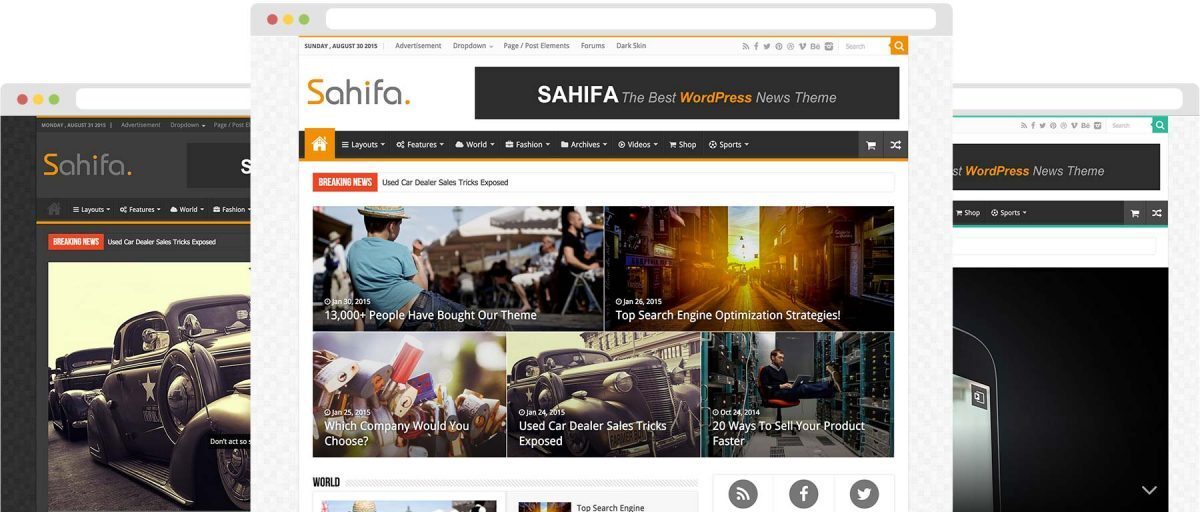قالبهای تجاری مهمترین بخش از قالب وردپرس را تشکیل میدهند که در فروشگاهها و مارکتهای وردپرس نظیر تمفارست در دسترس است؛ این قالبها با هزینههای معقول در اختیار کاربران قرار گرفته است و به شما اجازه میدهد تا بتوانید به راحتی یک قالب حرفهای را با کمترین هزینه استفاده کنید. در این مقاله قصد داریم به بررسی یکی از قالبهای تجاری وردپرس بپردازیم که با استفاده از آن قادر به راهاندازی انواع مجله آنلاین و سایتهای خبری خواهید بود.
تنظیمات مسیر راهنما
مسیر راهنما یک ابزار بسیار کاربردی است که در اختیار کاربران قرار میگیرد و آنها میتوانند موقعیت فعلی خود در سایت را متوجه شوند؛ در واقع این نوع راهنمای مسیر به کاربران کمک میکنند تا بدانند مطلبی که در حال مشاهده آن هستند در کدام دسته قرار دارد.
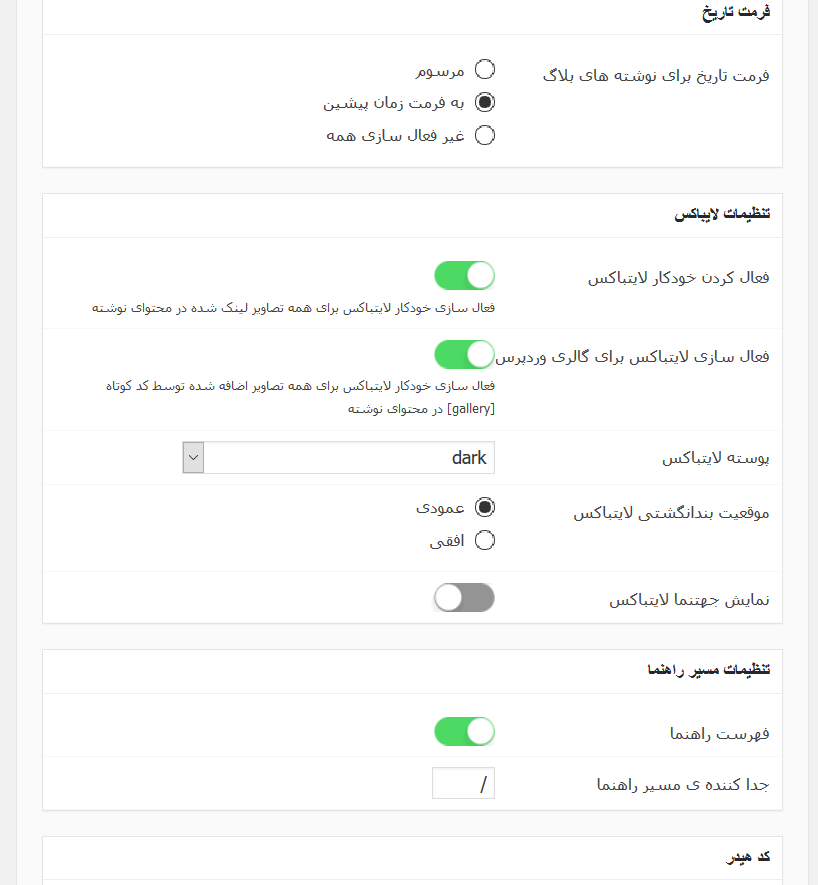
- جدا کنندهی مسیر راهنما: در این بخش باید برای مسیر راهنما و جداسازی بین مطالب و دسته آنها یک جداکننده تعیین کنید.
- فهرست راهنما: با استفاده از این بخش نیز میتوانید بر اساس فهرستهای ساخته شده در وردپرس کاربران را راهنمایی کنید؛ این گزینه برای سایتهایی که دستهبندیهای اصلی خود را در منو قرار دادهاند موثر است.
کد هدر
اگر میخواهید کدی را در بخش Header سایت خود درج کنید، به جای درج دستی آن در فایل Header.php کافی است کد خود را در این بخش درج کنید.
کد فوتر
اگر میخواهید کدی را در بخش Footer سایت خود درج کنید، به جای درج دستی آن در فایل Footer.php کافی است کد خود را در این بخش درج کنید.
- نکته: اگر در دو بخش بالا کدی را درج کردهاید، توجه کنید که پس از درج کد حتما از سایت و بخشهای مختلف آن بازدید کنید تا در صورت رخ دادن مشکل سریع آن را رفع کنید.
تنظیمات سربرگ
سربرگ قالبهای وردپرس یکی از مهمترین بخشهایی است که میتوانید اطلاعات مهمی را در خود جای داده باشند؛ در قالب صحیفه نیز اطلاعات مهمی نظیر منوها، تبلیغات و… قرار گرفته است که با استفاده از این بخش میتوانید سربرگ سایت وردپرسی خود که قصد استفاده از قالب صحیفه را در آن دارید شخصیسازی کنید.

لوگو
یکی از بخشهایی که در بخش سربرگ قالب قرار میگیرد، بخش لوگوی سایت است که همان هویت اصلی هر سایت را شامل میشود.
- تنظیمات لوگو: در این بخش میتوانید نوع نمایش لوگوی سایت خود را مشخص کنید؛ در این قالب دو نوع نمایش برای لوگو درنظر گرفته شده است که هریک مزیتهای خود را دارند.
- تصویر دلخواه لوگو: با استفاده از این گزینه میتوانید به استفاده از یک تصویر برای نمایش لوگوی سایت خود استفاده کنید؛ پیشنهاد میکنیم لوگوی خود را بدون بکگراند و با استفاده از فرمت PNG درج کنید تا نمایش درستی داشته باشد.
- نمایش عنوان سایت: با استفاده از این گزینه میتوانید به جای لوگوی تصویری سایت خود از متن استفاده کنید؛ این متن نیز از بخش عنوان سایت شما فراخوانی میشود که با استفاده از آن میتوانید عنوان سایت را نیز نمایش دهید. اگر از متن استفاده میکنید، پیشنهاد میکنیم به کمک کدنویس وردپرس برای آن از یک تگ H1 استفاده کنید تا تاثیر خود را بر روی موتورهای جستجو نیز داشته باشد.
- تصویر لوگو: اگر از گزینه تصویر دلخواه لوگو استفاده کرده باشید، در این بخش باید لینک لوگوی خود را وارد یا آن را آپلود کنید؛ سعی کنید تصویر مربوط به لوگوی اختصاصی سایت شما باشد و سایز آن مناسب باشد تا بتوانید آن را با بیشترین کیفیت نمایش دهید.
- تصویر لوگو ( نسخه رتینا @۲x): در این بخش باید لوگوی مربوط به نمایش در دستگاههایی که نمایشگر رتینا دارند را وارد کنید؛ سایز این تصویر باید دوبرابر سایز لوگویی باشد که در بخش قبل وارد کردهاید! در این بخش نیز کافی است لینک تصویر را وارد کرده یا آن را به کمک گزینه آپلود در بخش رسانه آپلود کنید.
- عرض استاندارد لوگو برای لوگوی رتینا: در این بخش باید عرض لوگوی خود را جهت نمایش در نمایشگرهای رتینا وارد کنید تا با همان سایز نمایش داده شود.
- ارتفاع استاندارد لوگو برای لوگوی رتینا: در این بخش باید ارتفاع لوگوی خود را جهت نمایش در نمایشگرهای رتینا وارد کنید تا با سایز مشخصشده نمایش داده شود.
- فاصله لوگو از بالا: در این بخش میتوانید برای نمایش لوگوی خود را یک فاصله بیرونی از بالای لوگو تعیین کنید تا اگر کاربران با دستگاهها یا مرورگرهای مختلف از سایت شما بازدید کردند با مشکل مواجه نشوند.
- فاصله لوگو از پائین: در این بخش میتوانید برای نمایش لوگوی خود را یک فاصله بیرونی از بالای لوگو تعیین کنید تا اگر کاربران با دستگاهها یا مرورگرهای مختلف از سایت شما بازدید کردند با مشکل مواجه نشوند.
در انتخاب فاصلهها اولا باید توجه کنید که فاصلهها بر اساس پیکسل هستند و دوما فاصلهها نباید زیاد باشند و فضای سفید سایت شما را زیاد کنند.
- لوگو تمام عرض: اگر میخواهید لوگوی سایت شما به صورت تمامعرض نمایش داده شود، این گزینه را تیک بزنید؛ توجه داشته باشید که حداقل عرض لوگوی شما برای اینکار باید ۱۰۲۴ پیکسل باشد. ارتفاع لوگو نیز به همان نسبت عرض نمایش داده میشود.
- لوگوی مرکز: اگر میخواهید لوگوی شما در وسط سایت نمایش داده شود، با استفاده از این گزینه میتوانید تگهای مرکز (Center) را به استایل لوگوی سایت خود اضافه کنید.
تنظیمات ناحیه سربرگ بالا
این بخش تنظیمات مربوط به بالای سربرگ را شامل میشود که میتوانید از برخی ابزارها جهت نمایش در این بخش استفاده کنید.
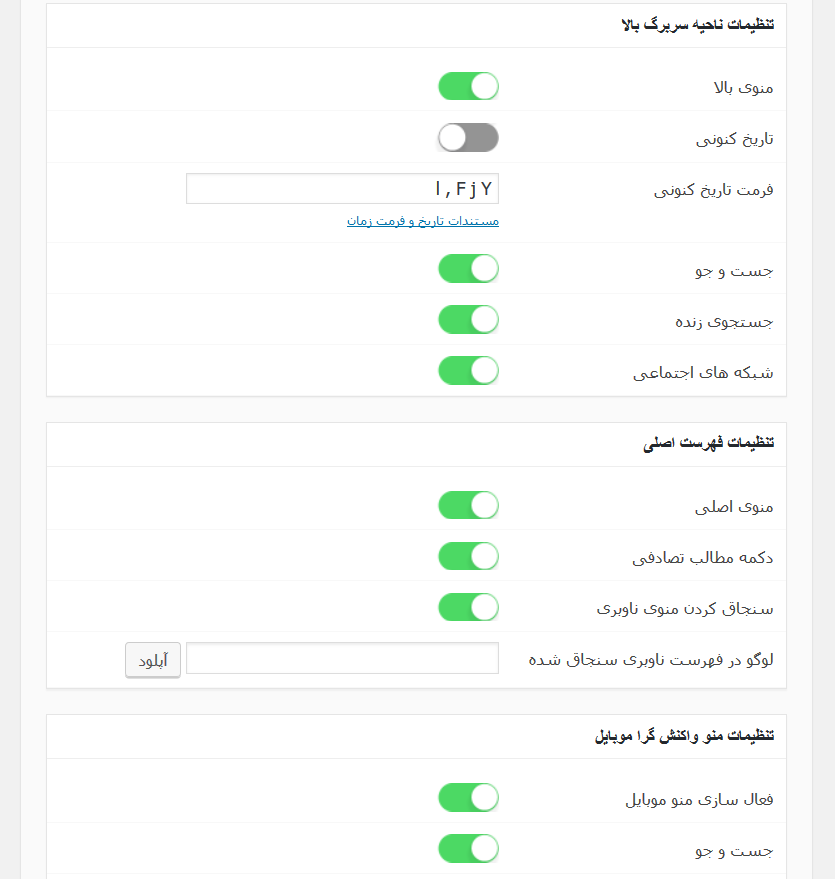
- منوی بالا: با استفاده از این گزینه میتوانید منوی بالای سایت خود را فعال کنید؛ پیشنهاد میکنیم اگر میخواهید از این منو استفاده کنید حتما صفحات مهم خود نظیر صفحات تماس، درباره سایت و… را درج کنید! موقعیت این فهرستها از طریق بخش منوهای سایت (نمایش> فهرستها) قابل تنظیم اس.
- تاریخ کنونی: با استفاده از این گزینه میتوانید تاریخ کنونی و فعلی را به کاربران نمایش دهید؛ تاریخ کنونی به معنای تاریخ همان روز است که از طریق وبسرور یا افزونه وردپرس فارسی دریافت میشود.
- فرمت تاریخ کنونی: در این بخش میتوانید فرمت مربوط به نوع نمایش تاریخ در سربرگ را مشخص کنید تا با استفاده از آن تاریخ را بر اساس نیاز و سلیقه خود نمایش دهید.
- مستندات تاریخ و فرمت زمان: اگر با توابع تاریخ وردپرس آشنا نیستید، کافی است وارد این صفحه شوید تا بتوانید یک فرمت مناسب را انتخاب کنید.
- جست و جو: با استفاده از این گزینه میتوانید کادر مربوط به جستجو در میان مطالب سایت خود را فعال کنید تا بتوانید به کاربران اجازه جستجو در مورد محتوای موردنیازشان را بدهید.
- جستجوی زنده: با فعالسازی این گزینه نتایج جستجو به صورت Ajax نمایش داده میشود و دیگر نیازی نیست کاربران به صفحه نتایج جستجو مراجعه کنند! البته این مورد را در نظر بگیرید که تمامی مطالب نمایش داده نمیشوند و کاربران با کلیک بر روی گزینه نمایش تمامی نتایج جستجو میتوانند وارد صفحه جستجو شده و به تمامی محتوای یافت شده دسترسی داشته باشند.
- شبکههای اجتماعی: با استفاده از این گزینه میتوانید آیکنهای شبکههای اجتماعی را در دسترس کاربران قرار دهید و با قرار دادن لینک خود در بخش تنظیمات شبکههای اجتماعی به کاربران اجازه دنبال کردن خود در شبکههای اجتماعی را بدهید؛ همچنین با ارجاع لینک به صفحات خود در شبکههای اجتماعی میتوانید ارزش سایت و صفحات خود را در موتورهای جستجو تا حدی بهبود ببخشید.
قالب صحیفه یکی از برترین قالبهای وردپرس است که سالیان سال توانسته رتبه اول قالبهای وردپرسی را به خود اختصاص دهد. این قالب با تعداد بسیار بالای فروش خود توانسته به یکی از برترین قالبهای وردپرس در سراسر دنیا تبدیل شود و البته استاندارد بودن این قالب مهمترین دلیل محبوبیت آن است. قالب صحیفه باتوجه به حرفهای بودن خود تنظیمات متعددی را شامل میشود که در این مقاله به بررسی بخشهای مختلفی از آن پرداختیم و در مقالات بعدی به تکمیل این آموزشها میپردازیم. اگر قصد راهاندازی یک مجله خبری آنلاین با وردپرس و همچنین قالب صحیفه را دارید، پیشنهاد میکنیم چند مقالهای که در این زمینه منتشر میشود را از دست ندهید.